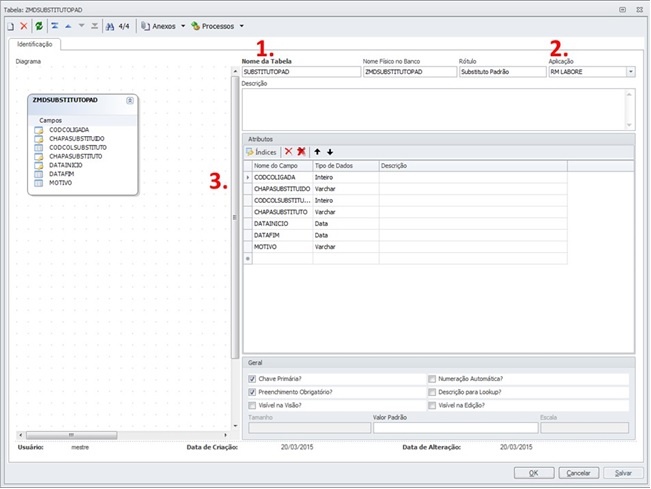Histórico da Página
...
Substituto padrão é o substituto "natural" de um funcionário, na ausência do funcionário, quem responderá por ele será o substituto padrão.
Processo de criação
Passo 1 – Criação da
...
Tabela
...
Para acessar a criação de tabelas, siga o seguinte caminho: Serviços Globais > Metadados (Beta) >Tabela
- Dê um nome e rótulo para a tabela.
- Escolha onde esta tabela será aplicada.
- Execute os seguintes passos:
- Crie as colunas: CODCOLIGADA, CHAPASUBSTITUIDO, CODCOLSUBSTITUTO, CHAPASUBSTITUTO, DATAINICIO, DATAFIM E MOTIVO como demonstra a foto abaixo (Foto 1).
- Coloque as colunas CODCOLIGADA, CHAPASUBSTITUIDO, CHAPASUBSTITUTO, DATAINICIO como chave primaria.
- Para as colunas CHAPASUBSTITUIDO, CHAPASUBSTITUTO E MOTIVO informe respectivamente no campo “Tamanho” 100,100,200.
- Deixe as colunas CODCOLIGADA, CHAPASUBSTITUIDO E CODCOLSUBSTITUTO invisíveis, ou seja, desmarque as seguintes checkboxes:
- Visível na Visão?
- Visível na Edição?
Foto 1
Passo 2 – Criação
...
do Modelo de Negócio
...
Para acessar a criação do Modelo de Negocio, siga o seguinte caminho: Serviços Globais > Metadados (Beta) > Modelo de Negocio
Parte 1.
- Dê um nome e rótulo para o Modelo de Negócio.
- Escolha onde o Modelo de Negócio será aplicado.
- Clique na aba “Estrutura de Dados”.
- Acesse o menu Novo -> Tabela. (Foto 3)
- Selecione a tabela criada no passo 1. (Foto 4)
- Clique na aba “Controles” e clique em salvar para liberar o acesso aos campos. (Foto 3)
...
Passo 3 – Criação de Formulários.
...
Para acessar a criação de Formulários, siga o seguinte caminho: Serviços Globais > Metadados (Beta) >Formulários
- Dê um nome e rótulo para o Formulário.
- Escolha onde o Formulário será aplicado.
- Selecione o “Modelo de Negócio” criado no passo anterior.
- Clique na aba “Apresentação” e em seguida clique em “Salvar”. Revise o que foi feita na Parte 2 do Passo 2 e faça a correção necessaria.
...
Passo 4 – Criação do Projeto.
...
Para acessar a criação de Projeto, siga o seguinte caminho: Serviços Globais > Metadados (Beta) > Projeto
Foto 8
- Dê um nome para o Projeto.
- Informe a versão.
- Escolha onde o ele será aplicado.
- Selecione o formulário criado no passo 3
- Selecione o Segmento.
- Gere um ID de Segurança.
- Selecione onde este metadados será disponibilizado.
- Marque a checkbox do projeto criado e vá em Processos -> Gerar Projeto de Metadados para finalizar a criação.
...
Visão Geral
Import HTML Content
Conteúdo das Ferramentas
Tarefas